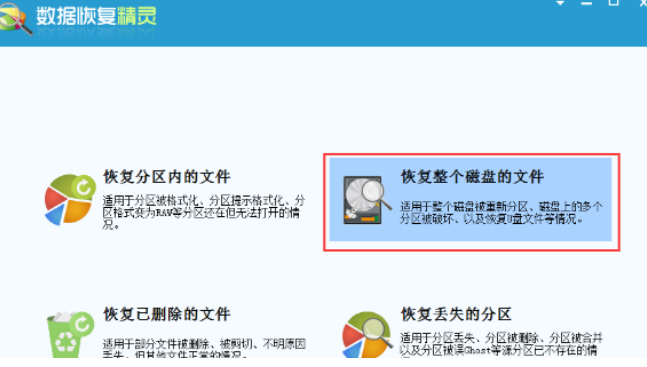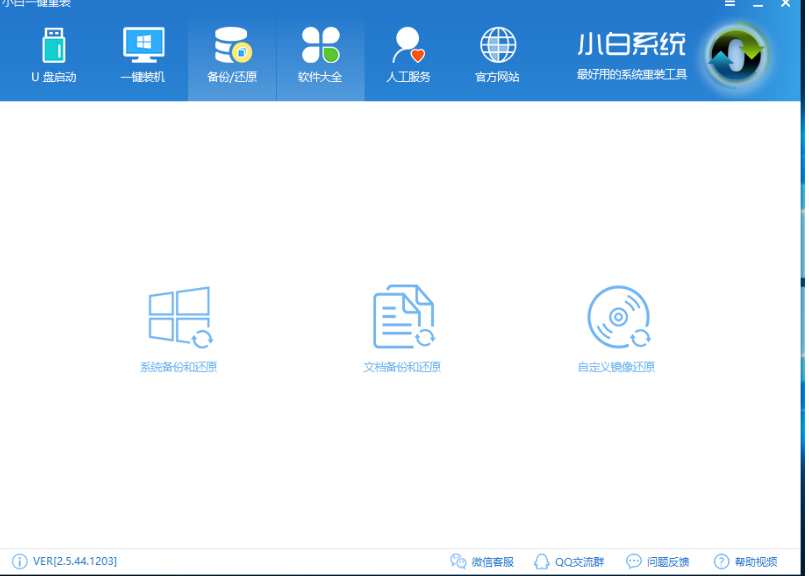北京磁盘数据恢复工具教程
- 时间:2024年07月25日 06:24:47 来源:魔法猪系统重装大师官网 人气:16082
数据恢复精灵这款软件备受好评,许多网友都已采纳。今天,我们将详细介绍如何使用数据恢复精灵恢复整个磁盘的文件,让大家了解其操作流程。让我们一起探索数据恢复精灵的神奇功能吧!
所需工具/原料:
操作系统:Windows 10
设备型号:惠普战66五代
软件版本:数据恢复精灵
操作步骤:
数据恢复精灵教程:
1、运行数据恢复精灵,然后在界面中找到并点击“恢复整个磁盘的文件”功能;
2、接下来,在弹出的界面左侧选择需要恢复文件的分区,确认无误后点击“下一步”;
3、在搜索框中查找并选择需要恢复的文件,确认所选分区正确后,点击“下一步”按钮。数据恢复精灵将开始对该分区进行扫描,进入下一步:“搜索并选择要恢复的文件”。
4、若要显示所有文件,包括正常文件,请在扫描完成后点击“过滤文件”。在过滤窗口中勾选“正常文件”复选框,然后点击“刷新”按钮。这样就可以恢复数据了。
启动“恢复整个磁盘的文件”功能;
选择需要恢复文件的分区;
查找并选择要恢复的文件,确认所选分区正确;
通过过滤窗口,勾选“正常文件”复选框并点击“刷新”按钮。
以上就是使用数据恢复精灵恢复整个磁盘文件的操作流程。希望这次教程能帮助到你,成功找回丢失的数据。在今后的生活中,不妨多加留意,以防再次遇到数据丢失的情况。祝你好运!
北京磁盘数据恢复工具,磁盘数据恢复工具,数据恢复精灵教程
上一篇:北京文件数据恢复工具教程
下一篇:返回列表